TELE2 DIRECT BRUKSANVISNING FÖR ADMINISTRATÖRER. TELE2 DIRECT Administrator revb.doc 1 (50)
|
|
|
- Ulla Jonsson
- för 7 år sedan
- Visningar:
Transkript
1 TELE2 DIRECT BRUKSANVISNING FÖR ADMINISTRATÖRER TELE2 DIRECT Administrator revb.doc 1 (50)
2 TELE2 DIRECT...3 NYTTIG INFORMATION... 3 OM TELE2 DIRECT-PORTALEN...3 ADMINISTRATION...5 BYT LÖSENORD CHANGE PASSWORD... 5 FÖRETAGSPROFIL PROFILE... 5 ADMINISTRATÖRER ADMINISTRATORS... 6 AVDELNINGAR DEPARTMENTS... 9 SEMESTERSCHEMA HOLIDAY SCHEDULE TIDSSCHEMAN TIME SCHEDULE ANVÄNDARINSTÄLLNINGAR USERS TILLGÄNGLIGA TJÄNSTER RESOURCES...18 NUMMER NUMBERS TJÄNSTER SERVICES TJÄNSTER EXISTING USER SERVICES TJÄNSTEADMINISTRATION SERVICES...21 TILLÄGGSTJÄNST - TALSVAR AUTO ATTENDANT CALL MANAGER COMMPILOT CALL MANAGER CALL PICKUP CALL PICKUP KONFERENSBRYGGA CONFERENCE BRIDGES PAUSMUSIK MUSIC ON HOLD SVARSGRUPP CALL CENTER RÖSTBREVLÅDA THIRD PARTY VOICE MAIL SUPPORT SAMTALSLISTOR CALLING PLAN...44 INKOMMANDE SAMTALSLISTA INCOMING CALLING PLAN UTGÅENDE SAMTALSLISTA OUTGOING CALLING PLAN ÖVRIGA INSTÄLLNINGAR UTILITIES...46 NUMMERVISNING CALLING LINE ID GEMENSAM TELEFONBOK COMMON PHONE LIST LISTA ÖVER INTERNA ANVÄNDARE GROUP DIRECTORY ANKNYTNINGAR EXTENSION DIALING TELE2 DIRECT Administrator revb.doc 2 (50)
3 Tele2 Direct I denna bruksanvisning lär du dig administrera Tele2 Direct-tjänsten. Du sköter administrationen för dina Tele2 Direct-tjänster via webbportalen för Tele2 Direct. Nyttig information Kursiv stil I bruksanvisningen är de engelska namnen på funktioner skrivna i kursiv stil Om Tele2 Direct-portalen Användning I Portalen för Tele2 Direct gör du alla inställningar som behövs för att ert företag ska kunna utnyttja tjänsten till fullo. Tillgång till Tele2 Direct Portalen Du får tillgång till portalen genom ditt företags kontaktperson(er)/administratör(er) för Tele2 Direct i samband med att ni börjar nyttja Tele2 Direct-tjänsten. Användarnamn och lösenord Ditt användarnamn och lösenord får du från Tele2:s kundservice i samband med att du tecknat tjänsten. Logga in Logga in gör du på TELE2 DIRECT Administrator revb.doc 3 (50)
4 I Tele2 Direct Webbportalen väljer du i menyn under Options till vänster vad du vill göra I rutan längst upp i bild ser du namnet på kontot som är inloggat. Apply-knappen Sparar dina inställningar och du kan fortsätta på samma sida OK-knappen Sparar dina inställningar och stänger sidan TELE2 DIRECT Administrator revb.doc 4 (50)
5 Administration Byt lösenord Change Password För att byta ditt portallösen så surfar du till portalens förstasida ( 1. Surfa till 2. Fyll i ditt nuvarande användarnamn och lösenord och klicka därefter på knappen Change Password. Företagsprofil Profile Under Profile kan du se och ändra ditt företags uppgifter. Ändra ditt företags inställningar 1. Välj länken Profile under profile TELE2 DIRECT Administrator revb.doc 5 (50)
6 2. Du ser nu en bild med information. De som har vit bakgrund kan du ändra. 3. När du är nöjd med dina inställningar så väljer du OK eller Apply. Notera Notera Service provider Tele2 Group Ditt företagsnamn Default domain -? Group Name Namnet på ditt företag (ex. Företaget AB) Calling Line ID Group Name Contact Name Contact Phone Contact Time Zone På bilden ovan kan du också se det maximala antalet användare ditt företag kan ha och antal nuvarande användare Administratörer Administrators Under administrators kan du redigera vilka användare som ska vara administratörer för ditt företag. Det finns två typer av administratörer i Tele2 Direct, dels administratörer för hela ditt företag och dels avdelningsadministratörer som enbart kan administrera uppgifter och användare för den avdelning de blivit tilldelade. TELE2 DIRECT Administrator revb.doc 6 (50)
7 Ändra administratörer 1. Välj länken Administrators under profile 2. Du ser nu en bild med samtliga administratörer i ditt företag. Om de är avdelningsadministratörer så syns deras avdelning på denna sida, om den kolumnen är tom är de företagsadministratörer. 3. För att lägga till en administratör, klicka Add TELE2 DIRECT Administrator revb.doc 7 (50)
8 3. Fyll i uppgifterna, välj språk för administratören samt välj om personen i fråga ska bli företagaadministratö r eller avdelningsdito. I det andra fallet behöver även vilken avdelning som personen ska administrera väljas. Om du skapar en företagsadministratö r så kan du via policy ställa in vilka rättigheter denna ska ha. Du kan välja mellan full (dvs. möjlighet att ändra), read (enbart läsa) eller none (kan inte ens läsa). För förklaring kring respektive del, se nedan. Group Profile Access Denna del behandlar om administratören ska ha rättighet att ändra företagsprofilen. TELE2 DIRECT Administrator revb.doc 8 (50)
9 User Access Administrator Access Denna del behandlar vilka rättigheter som administratören ska ha på enskilda användare. Rättigheterna sträcker sig från fulla rättigheter att kunna ändra allt (inklusive lägga till användare), kunna ändra användare (men inte lägga till nya) till inga rättigheter alls på användarenivå. Här kan man reglera om administratören som skapas ska kunna ändra och lägga till administratörer. Department Access Här kan man ställa in om administratören ska ha rätt att skapa och ändra avdelningar. Device Access Stycket behandlar Enhanced Services Instance Access Feature Access Code Access Detta stycke anger om administratören ska få administrera tjänster. Exempel på tjänster är samtalsgrupper, music on hold, konferenssamtal osv. Behandlar vilka rättigheter administratören har kring koder. OBS. Läsrättigheter gäller för samtliga. Phone number / extension access Set Service Access Denna del behandlar rättigheterna för telefonnummer och anknytning för användare och tjänster. Med enbart läsrättigheter kan administratörer inte tilldela nummer till olika tjänster. Denna del behandlar om administratören ska kunna tilldela tjänster till andra användare eller grupper. Avdelningar Departments Under Departments finns möjligheten att lägga till avdelningar för ditt företag. Avdelningar används i adressboken och för att gruppera användare. Du kan tilldela separata avdelningsadministratörer (se tidigare stycke). TELE2 DIRECT Administrator revb.doc 9 (50)
10 Ändra avdelningar i ditt företag 1. Välj länken Departments under profile 2. Du ser nu en bild med de avdelningar som finns. 3. Vill du lägga till en avdelning använder du Add, om du vill ändra en befintlig använder du Edit till höger i bilden. 4. För att lägga till en avdelning skriver du i avdelningens namn och anger om den ska vara en underavdelning till en redan existerande avdelning TELE2 DIRECT Administrator revb.doc 10 (50)
11 Semesterschema Holiday Schedule Holiday Schedule kan användas för att styra öppettider för till exempel talsvar och selektiva vidarekopplingar för användarna. En administratör kan skapa flera olika semesterscheman som sedan kan tilldelas tjänsterna. Slutanvändare kan inte skapa egna semesterscheman. Ändra semesterschema 1. Välj länken Holiday schedule under profile 2. Du ser nu en bild med de semesterscheman som finns. 3. Vill du lägga till ett schema så använd Add, om du vill ändra ett befintligt använder du Edit till höger i bilden. TELE2 DIRECT Administrator revb.doc 11 (50)
12 4. Fyll i namn på schemat du vill skapa. 5. Fyll i namn på högtiderna samt start- och slutdatum för dem. 6. Klicka Ok för att spara schemat. Tidsscheman Time Schedule Med hjälp av ett tidsschema kan du som administratör skapa, ändra och ta bort öppettider för företaget. Time schedule kan sedan användas på samma sätt som Holiday schedule för att styra öppettider för Talsvar och selektiva vidarekopplingar. TELE2 DIRECT Administrator revb.doc 12 (50)
13 Skapa Scheman 1. Välj länken Time Schedule under profile 2. Du ser nu en bild med aktuella tidsscheman. 3. För att skapa nytt schema välj Add. TELE2 DIRECT Administrator revb.doc 13 (50)
14 4. Välj namn på ditt schema, lägg in de start- och sluttider du önskar och välj därefter Ok för att spara ditt schema. Tidsformatet innebär att AM är morgon och PM är kväll. Exempelvis 1 PM är och 1 AM är Användarinställningar Users Som administratör kan du göra inställningar för de användare som finns i ditt företag. TELE2 DIRECT Administrator revb.doc 14 (50)
15 Hantera användare 1. Välj länken Users under profile 2. Klicka på search för att få upp alla användare. Du kan använda något av sökkriterierna om du vill begränsa din lista. TELE2 DIRECT Administrator revb.doc 15 (50)
16 3 Du ser nu en lista med användare. För att redigera en specifik användare trycker du på Edit till höger. 4. Administratörer kan inte lägga till användare, för att göra detta kontakta kundtjänst.. Redigering av användare 5. För att redigera en användare söker du och väljer edit enligt ovan. Du får då upp bilden till höger. I den inringade rutan ser du vilken användare du konfigurerar. I detta läge kan du göra alla inställningar en användare kan göra på sitt eget konto. Utöver detta kan du också tilldela tjänster. TELE2 DIRECT Administrator revb.doc 16 (50)
17 Tilldela tjänster För att tilldela en tjänst till en användare behöver du välja profile users assign services. Du ser då denna bild. För att tilldela en tjänst markerar du den i någon av rutorna till vänster och trycker på Add. För att ta bort en tjänst för en användare markerar du tjänsten till höger och väljer Remove. Notera: Vilka tjänster du ser beror på vilka tjänster som ditt företag har köpt. TELE2 DIRECT Administrator revb.doc 17 (50)
18 Tillgängliga tjänster Resources Under menyvalet resources kan du se vilka tjänster och tjänstepaket som är tillgängliga för ditt företag. Du kan också tilldela dem till olika användare. Nummer Numbers I detta stycke kan du se vilka nummer som tillhör de olika avdelningarna samt administrera detta. Hantera nummer 1. Välj länken Numbers under Resources 2. Klicka på search för att få upp alla nummer. Du kan använda något av sökkriterierna om du vill begränsa din lista. TELE2 DIRECT Administrator revb.doc 18 (50)
19 3 Du ser nu en lista med telefonnummer. 4. Du kan byta vilken avdelning ett telefonnummer ska höra till.. Tjänster Services I detta stycke kan du se vilka tjänster ni har tillgång till samt hur många licenser som används av respektive tjänst. Hantera tjänster 1. Välj länken Services under Resources TELE2 DIRECT Administrator revb.doc 19 (50)
20 2. Samtliga tjänster som finns att tillgå finns listade. I den vänstra kolumnen syns hur många licenser ni har, i den högra hur många ni använder. Ni kan inte ändra på sidan, endast kundtjänst kan ändra antalet licenser. Tjänster Existing User Services I detta stycke kan du tilldela och ta bort tjänster från samtliga användare. Du kan också se vilka användare som utnyttjar vilka tjänster. Hantera tjänster 1. Välj länken Existing User Services under Resources TELE2 DIRECT Administrator revb.doc 20 (50)
21 2. Samtliga tjänster som finns att tillgå finns listade. Du kan välja att tilldela dem till samtliga användare, ta bort dem från samtliga användare samt se vilka användare som använder vilken tjänst. Tjänsteadministration Services Under menyvalet Services kan du se vilka tjänster och tjänstepaket som är tillgängliga för ditt företag. Här administrerar du tjänsterna och du kan även tilldela dem till olika användare. Tilläggstjänst - Talsvar Auto Attendant Under denna sektion kan du administrera era talsvar. TELE2 DIRECT Administrator revb.doc 21 (50)
22 Hantera talsvar 1. Välj länken Auto Attendant under Services 2. Du ser nu en lista på existerande talsvarsgrupper. Du kan välja add för att lägga till fler eller edit för att redigera befintliga. TELE2 DIRECT Administrator revb.doc 22 (50)
23 Lägg till ett tallsvar 3 Fyll i ID, namn, telefonnummer samt calling line ID. 4. Välj om du vill utnyttja tidsscheman Med tidsscheman så kan du ange att ha ett standard-talsvar under kontorstid och ett annat utanför kontorstid. Om du väljer every day, all day som schema gäller ditt talsvar oavsett tidpunkt. 5. På samma ssätt fungerar det med semesterscheman. 5. När du valt ok ser får du upp bilden till höger (business hour menu definierar hur ditt talsvar fungerar under exempelvis dina öppettider) 6. Välj om du vill använda systemets standard-hälsning eller om du vill ladda upp en egen (i wav-format). Om du klickar i att du vill ladda upp en egen väljer du browser och letar sedan upp filen på din dator. 7. Välj vad som ska göras vid respektive knappval. I exemplet till höger gäller följande: 0 samtalet skickas till numret som anges till höger 1 låter den ringande koppla sig själv via anknytningsnummer 2 repetera menyn TELE2 DIRECT Administrator revb.doc 23 (50)
24 8. Efter att du är nöjd med ditt talsvar under öppettiderna klickar du på OK. Du får då möjlighet att redigera hur ditt talsvar ska fungera utanför öppettiderna (eller under helgdagar). Konfigureringen görs på samma sätt som tidigare. Förklaring Transfer to operator Samtalet kopplas till numret som anges samtidigt som en röst meddelar att samtalet kopplas till telefonist Transfer with prompt Samtalet kopplas till numret som anges samtidigt som en röst meddelar att vidarekoppling sker. Transfer without prompt samtalet kopplas till numret som anges Name dialing möjlighet för den som ringer att koppla sig själv genom att knappa in namnet på den man söker Extension dialing möjlighet för den som ringer att koppla sig till rätt person genom att slå in dennes anknytning End call avslutar samtalet med en hälsning Repeat menu repeterar menyn indikerar att inget utförs vid detta val TELE2 DIRECT Administrator revb.doc 24 (50)
25 Tips: Det går utmärkt att koppla samman flera olika talsvar till talsvarsträd. Ett exempel ser du nedan. Här är det första talsvaret ett val mellan att kopplas till support, sälj eller upprepa menyn. Väljer man 2, sälj så får man i nästa talsvar välja mellan produkt A och produkt B. För varje produkt finns sedan ett talsvar med val att kopplas till olika säljare. Man kan givetvis också välja att koppla ihop ett talsvar till en svarsgrupp. Talsvar 1 Talsvar 2 Call Manager Commpilot Call Manager I detta stycke kan du konfigurera call managern för företagets användare. TELE2 DIRECT Administrator revb.doc 25 (50)
26 Hantera talsvar 1. Välj länken CommPilot Call Manager under Services 2. Du kan välja om grupp-fliken ska synas, vara dold eller bara fungera som sökfunktion.. Call Pickup Call Pickup Call Pickup innebär att en användare kan svara på samtal till andra användare. I denna sektion kan administratörer konfigurera grupper inom vilka detta är tillåtet. TELE2 DIRECT Administrator revb.doc 26 (50)
27 Hantera Call Pickup 1. Välj länken Call Pickup under Services 2. Du ser nu vilka Call Puickupgrupper som finns. Välj Add för att lägga till en ny eller Edit för att redigera någon av de befintliga. TELE2 DIRECT Administrator revb.doc 27 (50)
28 Lägga till: 3. Välj namn på gruppen 4. Klicka på Search för att få fram en lista på användare 5. Addera de användare du vill ha i din grupp. 6. Tryck OK för att spara. Konferensbrygga Conference Bridges I detta stycke kan du lägga till och konfigurera konferensbryggor för ditt företag. TELE2 DIRECT Administrator revb.doc 28 (50)
29 Hantera konferensbryggor 1. Välj länken Conference Bridges under Services 2. Du ser nu de bryggor som finns. Du kan välja mellan att redigera (edit) eller lägga till. (add). TELE2 DIRECT Administrator revb.doc 29 (50)
30 Lägga till en brygga: 1. Fyll i informationen för konferensen (se nedan för förklaring). 2. välj att lägga till eventuell konferensadministrat ör (klicka på search för att få upp en lista) 3. Klicka på OK när du är nöjd. TELE2 DIRECT Administrator revb.doc 30 (50)
31 Förklaring Conference Bridge ID vilket ID din konferens ska ha Name namnet på konfensen Phone Number telefonnummer för konferensen Calling Line ID vad som står hos mottagande part vid utgående samtal Time Zone tidszon Line/Port Ska vara samma som telefonnumret du valt. Maximum Ports available - hur många tillgängliga linjer du har Allocated Ports To This Bridge hur många linjer du allokerar för konferensen (du behöver en per möjlig deltagare) On outcall, apply service profile of Vilken typ av policy för utgående samtal ska appliceras (en separate för bryggan eller policyn för användaren som ringer ut) Allow outdial in invitation innebär att en direktlänk till konferensen bifogas om den inbyggda funktionen för inbjudningar används Allow document download during presentation innebär att man kan ladda ner dokument tillhörande konferensen under presentationen. Redigera en konferens 1. Välj services conference bridges 2. Välj edit för den konferens du vill redigera 3. Du ser nu följande bild, notera att du ser din konferens i övre delen av rutan. 4. Välj profile och redigera det du vill ändra. Spara genom att välja OK. TELE2 DIRECT Administrator revb.doc 31 (50)
32 Administratör för konferenser Om man som vanlig användare fått en konferens tilldelad till sig kan man se följande bild. 1. Klicka på Conferencing conferences för att administrera din konferens. Du ser då bilden till höger. Om det finns aktuella konferenser ser du de i listan. Du kan också välja att lägga till en konferens (Add) eller att lägga till en konferens enligt förenklad modell (Quick Add). Du ser tre tabbar med konferenser. En för aktuella (dvs möjliga att ringa nu), en för framtida, samt en för de som redan varit. TELE2 DIRECT Administrator revb.doc 32 (50)
33 Quick Add Genom Quick Add kan du snabbt skapa en konferens. Du väljer vilken brygga du vill använda (troligen finns bara en tilldelad), vilket telefonnummer som ordföranden har samt vilket/vilka telefonnummer deltagarna har. Att fylla i namn på deltagarna samt debiteringskod är valfritt. När du valt ok så ringer konferensen ut till deltagarna som automatiskt kopplas in i konferenssamtalet. Lägga till konferens via Add 1. Fyll i namn på konferensen 2. Välj inställningar för konferensen (se förklaring nedan) 3. Välj om konferensen är av engångstyp, återkommande eller reservationslös 4. Fyll i när i tiden konferensen ska hållas 5. Ev debiteringskod är frivillig. Leader required en specifik ordförande för konferensen krävs. Announce callers en röst meddelar varje gång någon ansluter till konferensen Drop all participants on leader log out om en ordförande krävs så innebär detta val att samtliga övriga deltagare kopplas ner om ordföranden avslutar samtalet till konferensen. TELE2 DIRECT Administrator revb.doc 33 (50)
34 Redigera konferens När man klickat Ok på förra bilden kommer man tillbaka till utgångsläget. Om man där väljer edit för den nyss skapade konferensen ser man bilden till höger. Förutom de val du hade när du skapade konferensen ser du nu till höger Call controll, Documents och recordings. Dessa beskrivs separat nedan. Du ser också det telefonnummer konferensen har, samt vilka koder som ska distribueras till deltagare. Om du använder Outlook kan du genom att klicka på invitation bjuda bjuda in folk till konferensen.. Slutligen kan du också distribuera URL:en till deltagarna. Klickar man på en sådan får man upp bilden till höger och kan då välja att bli uppringd av konferensen eller ringa in enligt uppgifterna som visas. TELE2 DIRECT Administrator revb.doc 34 (50)
35 Call Control I fönstret call control kan du kontrollera en pågående konferens. Du kan bland annat spela in konferensen, ringa upp flera deltagare samt koppla ner deltagare. Documents Du kan ladda upp dokument som sedan kan delas till deltagarna i konferensen. Recordings Här kan du administrera de inspelningar som gjorts. TELE2 DIRECT Administrator revb.doc 35 (50)
36 Avancerade tjänster Förutom det som redan nämnts kring konferenser finns också Bridges och Reports. Bridges Under valet bridges kan du se vilka bryggor som är tilldelade dig. Du kan också välja att delegera ansvaret för en konferensbrygga vidare till någon. Reports Under reports kan du skapa rapporter på användadet. Pausmusik Music on Hold I detta stycke kan du administrera pausmusik. TELE2 DIRECT Administrator revb.doc 36 (50)
37 Hantera pausmusik 1. Välj länken Music on Hold under Services 2. Du ser nu de olika musikstycken som är konfigurerade. Man kan ha unik pausmusik för varje avdelning. Står inget i kolumnen department är musiken för hela företaget. Precis som vanligt kan du välja att redigera (edit) eller lägga till. (add). TELE2 DIRECT Administrator revb.doc 37 (50)
38 Lägg till pausmusik: 1. Välj om det är för hela företaget eller för en avdelning som musiken ska gälla. 2. Välj om musiken ska spelas under Samtal väntar (call hold) och/eller parkerade samtal (call park) 3. Välj om du ska använda fördefinierad musik eller om du vill ladda upp egen (i wav-format) 4. Kryssa i None under device category 5. Spara genom att klicka Ok Svarsgrupp Call center Svarsgrupper tar automatiskt hand om och fördelar inkommande samtal till ett telefonnummer. Samtalen fördelas inom en grupp användare eller agenter. Svarsgrupp innehåller funktionalitet för att logga in och ut från svarsgruppen, köhantering och over flow control. Företaget kan ha flera svarsgrupper. TELE2 DIRECT Administrator revb.doc 38 (50)
39 Hantera svarsgrupper 1. Välj länken Call Center under Services 2. Du ser nu de olika svarsgrupper som redan finns. Du kan välja att redigera befintliga (edit) eller lägga till nya (add). TELE2 DIRECT Administrator revb.doc 39 (50)
40 Lägg till en svarsgrupp 1. Fyll i de vita rutorna (de markerade med * är obligatoriska). 2. Välj ett lösenord för gruppen 3. Väl vilket ringmöster gruppen ska ha (se förklaring nedan) 4. Ställ in inställningarna för svarsgruppen. 5. Säll in svarsinställningar (tex vad som händer när ingen svarar) 6. Lägg till medlemmar i svarsgruppen. Det kommer ringa i den ordning du placerar medlemmarna. 5. Spara genom att klicka Ok TELE2 DIRECT Administrator revb.doc 40 (50)
41 Förklaring: Ringmönster Cirkulärt samtalen kopplas i tur och ordning genom listan. När alla i listan fått ett samtal börjar man om från början igen. Regelbundet samtalen kopplas till nästa lediga medlem i svarsgruppen. Samtidigt samtalet ringer på samtliga medlemmars telefoner, när någon svara slutar det ringa hos samtliga Likformigt samtalet skickas till den medlem som varit utan samtal längst Viktat viktat innebär att du med procentsatser kan ange fördelningen mellan hur medlemmarna ska få samtal. Inställningar Que length kölängd, antal samtal som samtidigt kan vänta i kön, Time between messages tiden mellan kömeddelanden Allow agent logon/logoff tillåt agenter att själva välja när de är aktiva eller inaktiva i en svarsgrupp (dvs när de tar emot samtal) Enable music or video on hold for queued calls spela pausmusik för de som väntar i kön? Play comfort message spela upp meddelande för de som väntar i kön Enable guard timer for X seconds antal sekunder innan ett samtal kopplas till en ledig agent Svarsinställningar Skip to next agent after X seconds definierar efter hur många sekunder samtalet kopplas till nästa agent i ringmönstret om man inte får svar från den första Forward call after X seconds välj om du vill vidarebefordra samtal som inte besvarats efter X sekunder till något annat nummer Calls forward to om ovan är valt, definiera vilket nummer som ska få de vidarebefordrade samtalen Mera om svarsgrupper. 1. Om du väljer edit på en befintlig svarsgrupp kommer du till följande sida TELE2 DIRECT Administrator revb.doc 41 (50)
42 2. Under profile kan du ändra inställningar för gruppen (se stycket lägg till en svarsgrupp) 3. Under password kan du ändra lösenord för svarsgruppen. 4. Under statistics kan du se statistik för din samtalsgrupp. Bland annat samtalslängd, antal samtal och vilka agenter som varit påloggade längst kan ses. Statistiken ges för aktuell dag samt gårdagen, men kan konfigureras att skickas ut automatiskt via e- post. TELE2 DIRECT Administrator revb.doc 42 (50)
43 5. Under Announcements kan du konfigurera röstpromptarna. Du kan välja mellan att använda standardmeddelande n eller ladda upp egna wav-filer. Röstbrevlåda Third Party Voice Mail Support Under denna sektion kan en administratör välja att slå av respektive på röstbrevlådan för samtliga användare. TELE2 DIRECT Administrator revb.doc 43 (50)
44 Hantera Röstbrevlåda 1. Välj länken Call Center under Services 2. Välj on om du vill aktivera röstbrevlåda och off om du vill inaktivera den. Samtalslistor Calling Plan Under menyvalet calling plan kan du se vilka samtalslistor som finns och konfigurera vilka nummer som ska kunna ringas.. Inkommande samtalslista Incoming calling plan Den inkommande samtalslistan hanterar vilken typ av inkommande samtal som tillåts. Inställningarna kan göras avdelningsvis eller på företagsnivå. TELE2 DIRECT Administrator revb.doc 44 (50)
45 Hantera inkommande samtalslistor 1. Välj länken Incoming calling plan under Calling Plan 2. För varje avdelning kan du välja om du ska tillåta, blockera eller tillåta transfer för samtal inom gruppen externa samtal samt samtal av typen mottagaren betalar. Utgående samtalslista Outgoing calling plan Den utgående samtalslistan fungerar på samma sätt som den ingående, fast hanterar utgående samtal. Hantera utgående samtalslistor 1. Välj länken Outgoing calling plan under Calling Plan TELE2 DIRECT Administrator revb.doc 45 (50)
46 2. För varje avdelning kan du välja om du ska tillåta, eller blockera samtal inom gruppen, lokala samtal, gratissamtal, internationella samtal osv. Övriga inställningar Utilities Under menyvalet utilities hanteras företagets telefonbok, vilket nummer som ska visas när användarna ringer ut osv.. Nummervisning Calling Line ID Under menyn Calling Line ID kan du konfigurera vilket nummer som ska visas hos mottagaren när användare ringer ut. Hantera inkommande samtalslistor 1. Välj länken Calling Line ID under Utilities TELE2 DIRECT Administrator revb.doc 46 (50)
47 2. Du kan välja att alltid visa exempelvis växelnumret oavsett vad användarna väljer. Det görs genom att du klickar i att group number alltid ska visas. Om rutan inte är ikryssad så visas användarnas egna nummer. Gemensam telefonbok Common Phone List Under menyn Common Phone list hanterar du företagets gemensamma telefonbok. Hantera den gemensamma telefonboken 1. Välj länken Common Phone List under Utilities 2. Du ser nu vilka som finns i telefonboken. Du kan välja att redigera befintliga poster (edit), lägga till enstaka poster (add) eller importera flera på en gång (via import) TELE2 DIRECT Administrator revb.doc 47 (50)
48 Importera Du kan enkelt importera flera poster på en gång genom att ladda upp en CSV-fil. En CSV-fil är en kommaseparerad fil. I första raden skall det stå: Name, Phone Number Exempel: Name, Phone Number Lotta, Per, Hanna, Lägga till en post Efter att du klickat på add ser du följande bild. Skriv helt enkelt in namn och telefonnummer (inkl riktnummer) och klicka därefter på OK. Lista över interna användare Group Directory Under menyn Group Directory hanterar du företagets interna telefonbok. Du kan enkelt lista vilka olika grupper och användare som finns. TELE2 DIRECT Administrator revb.doc 48 (50)
49 Hantera den interna telefonboken 1. Välj länken Group Directory under Utilities 2. Genom att klicka på search listas samtliga poster i ditt företag (dvs användare, svarsgrupper, osv). Vill du begränsa listan så använd sökkriterierna. Anknytningar Extension Dialing Under menyn extension dialing hanterar du företagets anknytningar TELE2 DIRECT Administrator revb.doc 49 (50)
50 Hantera längden på anknytningar. 1. Välj länken Extension dialing under Utilities 2. Anknytningarna som används inom företaget måste vara lika långa. Här väljer du hur många siffror anknytningarna ska bestå av. TELE2 DIRECT Administrator revb.doc 50 (50)
MANUAL LYNC 365 TELEFONI - KONTROLLPANEL
 INNEHÅLLSFÖRTECKNING Innehållsförteckning... 1 Lync 365 telefoni - kontrollpanel... 2 Lync-användare... 4 Response groups (svarsgrupper)... 5 Queues (kö)... 6 Workflow (samtalsflöde)... 7 Hunt group (samtalsgrupp)...
INNEHÅLLSFÖRTECKNING Innehållsförteckning... 1 Lync 365 telefoni - kontrollpanel... 2 Lync-användare... 4 Response groups (svarsgrupper)... 5 Queues (kö)... 6 Workflow (samtalsflöde)... 7 Hunt group (samtalsgrupp)...
Manual: Work Anyware Portal Ver 081119
 Manual: Work Anyware Portal Ver 081119 1 (8) Work Anyware Portal DGC Service Desk Telefon: 08-506 502 80 Öppettider: Vardagar 07.00 19.00 Felanmälan: Dygnet runt E-post: drift@dgc.se Inloggning i webbportalen
Manual: Work Anyware Portal Ver 081119 1 (8) Work Anyware Portal DGC Service Desk Telefon: 08-506 502 80 Öppettider: Vardagar 07.00 19.00 Felanmälan: Dygnet runt E-post: drift@dgc.se Inloggning i webbportalen
TELE2 DIRECT BRUKSANVISNING
 TELE2 DIRECT BRUKSANVISNING TELE2 DIRECT Bruksanvisning revg 1 (67) TELE2 DIRECT...5 NYTTIG INFORMATION... 5 OM TELE2 DIRECT-PORTALEN...5 OM CALL MANAGER...7 ADMINISTRATION...8 BYT LÖSENORD CHANGE PASSWORD...
TELE2 DIRECT BRUKSANVISNING TELE2 DIRECT Bruksanvisning revg 1 (67) TELE2 DIRECT...5 NYTTIG INFORMATION... 5 OM TELE2 DIRECT-PORTALEN...5 OM CALL MANAGER...7 ADMINISTRATION...8 BYT LÖSENORD CHANGE PASSWORD...
Telia Touchpoint mobil växellösning. Handbok för adminwebben
 Telia Touchpoint mobil växellösning Handbok för adminwebben Telia Touchpoint Handbok för adminwebben 2 Innehåll 1. Inloggning i adminwebben 3 1.1 Om du har glömt ditt lösenord 4 2. Användare 4 3. Svarsgrupper
Telia Touchpoint mobil växellösning Handbok för adminwebben Telia Touchpoint Handbok för adminwebben 2 Innehåll 1. Inloggning i adminwebben 3 1.1 Om du har glömt ditt lösenord 4 2. Användare 4 3. Svarsgrupper
Svarsgrupper, 3Växel administratör.
 Svarsgrupper. Markerar du Svarsgrupper under Växel Administratör visas de olika svarsgrupper som finns inom företaget. Du ser vilka telefonnummer som är kopplade till svarsgruppen, hur många medlemmar
Svarsgrupper. Markerar du Svarsgrupper under Växel Administratör visas de olika svarsgrupper som finns inom företaget. Du ser vilka telefonnummer som är kopplade till svarsgruppen, hur många medlemmar
Svarsgrupper, 3Växel administratör.
 Svarsgrupper. Markerar du Svarsgrupper under Växel Administratör visas de olika svarsgrupper som finns inom företaget. Du ser vilka telefonnummer som är kopplade till svarsgruppen, hur många medlemmar
Svarsgrupper. Markerar du Svarsgrupper under Växel Administratör visas de olika svarsgrupper som finns inom företaget. Du ser vilka telefonnummer som är kopplade till svarsgruppen, hur många medlemmar
MANUAL CELLIP SOFTPHONE
 INNEHÅLLSFÖRTECKNING Innehållsförteckning... 1 Funktioner... 2 1. Starta Cellip Softphone... 2 2. Logga in... 2 3. Ringa med Cellip Softphone... 2 4. Dolt nummer... 3 5. Svara i Cellip Softphone... 3 6.
INNEHÅLLSFÖRTECKNING Innehållsförteckning... 1 Funktioner... 2 1. Starta Cellip Softphone... 2 2. Logga in... 2 3. Ringa med Cellip Softphone... 2 4. Dolt nummer... 3 5. Svara i Cellip Softphone... 3 6.
Statistik Bas. 3FrontOffice. Statistik Bas. Statistik Bas
 Komma igång... 2 Skapa en rapport... 4 Läsa rapporten... 6 Exportera rapporten... 8 Visa samtalsspecifikation... 9 Standardrapporter för användare...13 Standardrapporter för ACD-grupper/telefonister...13
Komma igång... 2 Skapa en rapport... 4 Läsa rapporten... 6 Exportera rapporten... 8 Visa samtalsspecifikation... 9 Standardrapporter för användare...13 Standardrapporter för ACD-grupper/telefonister...13
Tele2 Växel. Användarmanual Företagsadministratör
 Tele2 Växel Användarmanual Företagsadministratör Checklista för att komma igång med Tele2 Växel Här kommer en checklista på de viktigaste sakerna som du som företag/företagsansvarig måste genomföra innan
Tele2 Växel Användarmanual Företagsadministratör Checklista för att komma igång med Tele2 Växel Här kommer en checklista på de viktigaste sakerna som du som företag/företagsansvarig måste genomföra innan
Tidsstyrningslistor, 3Växel administratör.
 Tidsstyrningslistor. Med hjälp av en tidsstyrningslista kan du automatiskt styra vilka tider ett nummer ska vara öppet eller stängt. Du börjar med att skapa en tidsstyrningslista, därefter kan du använda
Tidsstyrningslistor. Med hjälp av en tidsstyrningslista kan du automatiskt styra vilka tider ett nummer ska vara öppet eller stängt. Du börjar med att skapa en tidsstyrningslista, därefter kan du använda
3Växel Max. Kom igång guide.
 3Växel Max. Kom igång guide. Innehåll. Så fungerar 3Växel Max...4 Kom igång...5 3Växel-programmet...6 Logga in...9 Hantera svarsgrupper...10 Koppla vidare samtal...12 Använda status (hänvisning)...13 Vidarekoppling
3Växel Max. Kom igång guide. Innehåll. Så fungerar 3Växel Max...4 Kom igång...5 3Växel-programmet...6 Logga in...9 Hantera svarsgrupper...10 Koppla vidare samtal...12 Använda status (hänvisning)...13 Vidarekoppling
Softphone. Funktioner
 Softphone Funktioner Starta Cellip softphone Beroende på vilka val av genvägar du gjorde vid installationen kan du starta din Cellip Softphone på olika sätt. Du kan alltid välja den i Startmenyn, under
Softphone Funktioner Starta Cellip softphone Beroende på vilka val av genvägar du gjorde vid installationen kan du starta din Cellip Softphone på olika sätt. Du kan alltid välja den i Startmenyn, under
Växelnummer och köer.
 Växelnummer och köer. Markerar du Växelnummer under Växel Administratör visas de olika växelnummer som finns inom företaget. Här ser du vilka telefonnummer som är kopplade till växelnumret samt om växel
Växelnummer och köer. Markerar du Växelnummer under Växel Administratör visas de olika växelnummer som finns inom företaget. Här ser du vilka telefonnummer som är kopplade till växelnumret samt om växel
Handbok - CMG Office Web
 Handbok - CMG Office Web CMG Office Web CMG Office Web är portalen för ditt företags interna kommunikation. Med Office Web kan du hitta dina medarbetares telefonnummer, organisationstillhörighet och aktiviteter.
Handbok - CMG Office Web CMG Office Web CMG Office Web är portalen för ditt företags interna kommunikation. Med Office Web kan du hitta dina medarbetares telefonnummer, organisationstillhörighet och aktiviteter.
Användarmanual för. Phonera Mobil Växel. - För administratörer -
 Användarmanual för Phonera Mobil Växel - För administratörer - 1 Välkommen till Phonera Mobil Växel! Nedan följer en kort guide för hur ni kommer igång med er nya växel. Behöver du hjälp eller har frågor
Användarmanual för Phonera Mobil Växel - För administratörer - 1 Välkommen till Phonera Mobil Växel! Nedan följer en kort guide för hur ni kommer igång med er nya växel. Behöver du hjälp eller har frågor
Installera. Telia Touchpoint Plus Softphone 2
 Installera Här får du en enkel guide till hur du installerar Touchpoint Plus Softphone version 5.x i din dator. De här enkla stegen behöver du bara gå igenom en gång: Logga in på användarwebben första
Installera Här får du en enkel guide till hur du installerar Touchpoint Plus Softphone version 5.x i din dator. De här enkla stegen behöver du bara gå igenom en gång: Logga in på användarwebben första
Användarmanual Phonera Växel med Office Control
 Användarmanual Phonera Växel med Office Control 1 2 Phonera Växel med Office Control Välkommen som växelkund hos Phonera! I detta häfte har vi sammanställt information som hjälper dig att komma igång med
Användarmanual Phonera Växel med Office Control 1 2 Phonera Växel med Office Control Välkommen som växelkund hos Phonera! I detta häfte har vi sammanställt information som hjälper dig att komma igång med
Telia Jobbmobil Växel Förenklad administration. Handbok
 Telia Jobbmobil Växel Förenklad administration Handbok Telia Jobbmobil Växel Förenklad administration Handbok 2 Handbok Förenklad administration Telia Jobbmobil Växel Du hittar alltid senaste versionen
Telia Jobbmobil Växel Förenklad administration Handbok Telia Jobbmobil Växel Förenklad administration Handbok 2 Handbok Förenklad administration Telia Jobbmobil Växel Du hittar alltid senaste versionen
Tele2 Växel Startguide Företagsadministratör
 Tele2 Växel Startguide Företagsadministratör Checklista komma igång med Tele2 Växel Här kommer en checklista på de viktigaste sakerna som du som företag/företagsansvarig måste genomföra innan driftstart
Tele2 Växel Startguide Företagsadministratör Checklista komma igång med Tele2 Växel Här kommer en checklista på de viktigaste sakerna som du som företag/företagsansvarig måste genomföra innan driftstart
Advoco NetPBX Portalen Användare
 Advoco NetPBX Portalen Användare Webbportalen i Advoco NetPBX ger användaren ett snabbt och enkelt sätt att hantera samtal, hänvisningar och kontakter. Portalen använder användarens primära telefon för
Advoco NetPBX Portalen Användare Webbportalen i Advoco NetPBX ger användaren ett snabbt och enkelt sätt att hantera samtal, hänvisningar och kontakter. Portalen använder användarens primära telefon för
Statistik Plus, 3Växel Administratör.
 Statistik Plus. Statistik Plus innehåller en rad kraftfulla standardrapporter för användare, svarsgrupper, och växelnummer. Med hjälp av rapporterna kan ni till exempel följa upp servicenivå mot kunder
Statistik Plus. Statistik Plus innehåller en rad kraftfulla standardrapporter för användare, svarsgrupper, och växelnummer. Med hjälp av rapporterna kan ni till exempel följa upp servicenivå mot kunder
Snabbguide Telenor One 2.0 Webbtjänster och Röstbrevlåda
 Snabbguide Telenor One 2.0 Webbtjänster och Röstbrevlåda Innehållsförteckning Mina sidor 3 Informera webb 7 Informera mobilwebb 16 Röstbrevlåda snabbguide 17 2 Telenor Mina sidor Mina sidor är din egen
Snabbguide Telenor One 2.0 Webbtjänster och Röstbrevlåda Innehållsförteckning Mina sidor 3 Informera webb 7 Informera mobilwebb 16 Röstbrevlåda snabbguide 17 2 Telenor Mina sidor Mina sidor är din egen
Användarguide Avaya One-X 9630 & SBM24 Utbyggnadsmodul 2008-10-30
 Användarguide Avaya One-X 9630 & SBM24 Utbyggnadsmodul 2008-10-30 Hur Fungerar Din Telefon? Svara På Inkommande Samtal Hur svarar jag? Om du inte är aktiv på ett annat samtal, svara genom att lyfta Luren,
Användarguide Avaya One-X 9630 & SBM24 Utbyggnadsmodul 2008-10-30 Hur Fungerar Din Telefon? Svara På Inkommande Samtal Hur svarar jag? Om du inte är aktiv på ett annat samtal, svara genom att lyfta Luren,
TOUCHPOINT MOBIL VÄXELLÖSNING
 TOUCHPOINT MOBIL VÄXELLÖSNING KOM IGÅNG MED APPEN OCH ADMINISTRERA VÄXELN Såhär använder du Telia Touchpoint som administratör. Installera appen I den här guiden går vi igenom hur du som administratör
TOUCHPOINT MOBIL VÄXELLÖSNING KOM IGÅNG MED APPEN OCH ADMINISTRERA VÄXELN Såhär använder du Telia Touchpoint som administratör. Installera appen I den här guiden går vi igenom hur du som administratör
Användarguide Avaya One-X
 Användarguide Avaya One-X 9620 2008-10-30 Hur Fungerar Din Telefon? Svara På Inkommande Samtal Hur svarar jag? Om du inte är aktiv på ett annat samtal, svara genom att lyfta Luren, eller tryck på Speaker
Användarguide Avaya One-X 9620 2008-10-30 Hur Fungerar Din Telefon? Svara På Inkommande Samtal Hur svarar jag? Om du inte är aktiv på ett annat samtal, svara genom att lyfta Luren, eller tryck på Speaker
Guide Autodesk Account
 Denmark Germany Norway Sweden Guide Autodesk Account Administering av licenskonton Telefon: 010 211 69 00 Mail: info@nticad.se Website: www.nti.dk/sv Innehåll KOM IGÅNG FRÅN START TILL MÅL... 3 INNAN DU
Denmark Germany Norway Sweden Guide Autodesk Account Administering av licenskonton Telefon: 010 211 69 00 Mail: info@nticad.se Website: www.nti.dk/sv Innehåll KOM IGÅNG FRÅN START TILL MÅL... 3 INNAN DU
Om tjänsten. Att komma igång. Installation för mobil. Installation för dator
 BASIC mac OS Snabbguide Om tjänsten icentrex är ett samarbetsverktyg för hela ert företag. Tjänsten finns tillgänglig för alla användare i din organisation. Applikationen är kompatibel med iphone ios,
BASIC mac OS Snabbguide Om tjänsten icentrex är ett samarbetsverktyg för hela ert företag. Tjänsten finns tillgänglig för alla användare i din organisation. Applikationen är kompatibel med iphone ios,
Telefonist Avancerade funktioner
 Telefonist Avancerade funktioner Ta emot samtal... Hantera samtal... Utökad målinformation... 4 Väntkoppla samtal... 5 Parkera samtal... 5 Aktivera camp-on på Telefonistnummer... 6 Placera samtal i kö
Telefonist Avancerade funktioner Ta emot samtal... Hantera samtal... Utökad målinformation... 4 Väntkoppla samtal... 5 Parkera samtal... 5 Aktivera camp-on på Telefonistnummer... 6 Placera samtal i kö
Användarmanual MiniVoice Webb
 Användarmanual MiniVoice Webb Version 1.1 - Pre Greeting AB minivoice.se Sida 1 av 12 Innehållsförteckning MiniVoice Webb användarmanual Innehåll VÄLKOMMEN!... 3 INLOGGNING - ADMINISTRATION... 4 Inloggning
Användarmanual MiniVoice Webb Version 1.1 - Pre Greeting AB minivoice.se Sida 1 av 12 Innehållsförteckning MiniVoice Webb användarmanual Innehåll VÄLKOMMEN!... 3 INLOGGNING - ADMINISTRATION... 4 Inloggning
GUIDE TILL ANVÄNDARHANTERINGEN
 Sida 1 av 9 Version: 1 (EL) GUIDE TILL ANVÄNDARHANTERINGEN Användarhanteringen sker i ett verktyg som heter Användaradmin och man kan också göra en del saker direkt på intranätet. I användarhanteringen
Sida 1 av 9 Version: 1 (EL) GUIDE TILL ANVÄNDARHANTERINGEN Användarhanteringen sker i ett verktyg som heter Användaradmin och man kan också göra en del saker direkt på intranätet. I användarhanteringen
Snabbguide till Netwise Office Web
 Snabbguide till Netwise Office Web I Netwise Office Web kan du göra hänvisningar och vidarekoppla din telefon, även tidsstyrda vidarekopplingar. Netwise är dessutom ett arbetsredskap för telefonisterna
Snabbguide till Netwise Office Web I Netwise Office Web kan du göra hänvisningar och vidarekoppla din telefon, även tidsstyrda vidarekopplingar. Netwise är dessutom ett arbetsredskap för telefonisterna
Manual SMS Gateway NÄRHÄLSAN
 Manual SMS Gateway NÄRHÄLSAN Hej Vi har bokat in dig 2018-02-01 kl 14.00. Om tiden ej passar ring oss senast 24 timmar innan utsatt tid på 031-400 500. Med vänliga hälsningar /Närhälsan Innehållsförteckning
Manual SMS Gateway NÄRHÄLSAN Hej Vi har bokat in dig 2018-02-01 kl 14.00. Om tiden ej passar ring oss senast 24 timmar innan utsatt tid på 031-400 500. Med vänliga hälsningar /Närhälsan Innehållsförteckning
Netwise CMG Voice. 2002-02-28, Rev 1.0, CJ 1(16)
 Netwise CMG Voice Allmänt... 2 Användargränssnitt... 3 Telefongränssnitt... 3 Aktivitetsinformation... 3 Administration... 3 Inloggning... 4 Huvudmeny...4 Administration av dina röstmeddelanden... 5 Administration
Netwise CMG Voice Allmänt... 2 Användargränssnitt... 3 Telefongränssnitt... 3 Aktivitetsinformation... 3 Administration... 3 Inloggning... 4 Huvudmeny...4 Administration av dina röstmeddelanden... 5 Administration
Inställningar för användare
 Inställningar för användare Organisationens -administratör kan göra de flesta inställningarna för en användare. Logga in på som administratör... Visa och söka efter användare i organisationen... Visa användarinformation...
Inställningar för användare Organisationens -administratör kan göra de flesta inställningarna för en användare. Logga in på som administratör... Visa och söka efter användare i organisationen... Visa användarinformation...
Innehållsförteckning... 1 Manual Cellip 365 Softphone... 2 1. Logga in... 2. 2. Samtalshantering... 2 3. Hänvisning... 6 4. Kontaktlista...
 INNEHÅLLSFÖRTECKNING Innehållsförteckning... 1 Manual Cellip 365 Softphone... 2 1. Logga in... 2 2. Samtalshantering... 2 3. Hänvisning... 6 4. Kontaktlista... 7 5. Svarsgrupper... 9 6. Inställningar...
INNEHÅLLSFÖRTECKNING Innehållsförteckning... 1 Manual Cellip 365 Softphone... 2 1. Logga in... 2 2. Samtalshantering... 2 3. Hänvisning... 6 4. Kontaktlista... 7 5. Svarsgrupper... 9 6. Inställningar...
Telefonist Avancerade funktioner
 i Softphone Telefonist Avancerade funktioner Ta emot samtal För att svara på ett inkommande samtal klickar du på Besvara samtal (den gröna luren). Du kan även trycka på Enter för att besvara samtalet.
i Softphone Telefonist Avancerade funktioner Ta emot samtal För att svara på ett inkommande samtal klickar du på Besvara samtal (den gröna luren). Du kan även trycka på Enter för att besvara samtalet.
Om tjänsten. Att komma igång. Installation för mobil. Installation för dator
 BASIC Android Ver. 8- Snabbguide Om tjänsten icentrex är ett samarbetsverktyg för hela ert företag. Tjänsten finns tillgänglig för alla användare i din organisation. Applikationen är kompatibel med iphone
BASIC Android Ver. 8- Snabbguide Om tjänsten icentrex är ett samarbetsverktyg för hela ert företag. Tjänsten finns tillgänglig för alla användare i din organisation. Applikationen är kompatibel med iphone
Office Web med CMG Voice NETWISE. Lathund
 Office Web med CMG Voice NETWISE Lathund Logga in För att komma åt personliga funktioner såsom aktiviteter, röstbrevlåda (Voice), inställningar med mera, måste du logga in dig med din anknytning samt lösenord.
Office Web med CMG Voice NETWISE Lathund Logga in För att komma åt personliga funktioner såsom aktiviteter, röstbrevlåda (Voice), inställningar med mera, måste du logga in dig med din anknytning samt lösenord.
1 Översikt...2. 1.1 Vad är kontokoder?...2 1.2 Konto/Mapp uppbyggnad...2 1.3 Tillgång till Kontokoder...2. 2 Område Kontokoder...5
 Manual för Kontokod 1 Översikt...2 1.1 Vad är kontokoder?...2 1.2 Konto/Mapp uppbyggnad...2 1.3 Tillgång till Kontokoder...2 2 Område Kontokoder...5 2.1 Mapputforskare...5 2.2 Verktygsfält...6 2.3 Hitta
Manual för Kontokod 1 Översikt...2 1.1 Vad är kontokoder?...2 1.2 Konto/Mapp uppbyggnad...2 1.3 Tillgång till Kontokoder...2 2 Område Kontokoder...5 2.1 Mapputforskare...5 2.2 Verktygsfält...6 2.3 Hitta
MANUAL - CELLIP 365 COMMUNICATOR
 INNEHÅLLSFÖRTECKNING Innehållsförteckning... 1 Introduktion... 2 1. Kom igång... 2 32-bitarsversionen av Skype för företag och Office är ett krav... 2 Installera Communicatorn... 2 Tillåt Communicatorn
INNEHÅLLSFÖRTECKNING Innehållsförteckning... 1 Introduktion... 2 1. Kom igång... 2 32-bitarsversionen av Skype för företag och Office är ett krav... 2 Installera Communicatorn... 2 Tillåt Communicatorn
Användarmanual Operator Console
 Användarmanual Operator Console Villkor för användning Ingen del av detta dokument får reproduceras eller överföras i någon form eller med några medel, elektroniskt eller mekaniskt, inklusive kopiering
Användarmanual Operator Console Villkor för användning Ingen del av detta dokument får reproduceras eller överföras i någon form eller med några medel, elektroniskt eller mekaniskt, inklusive kopiering
Telia Touchpoint mobil växellösning. Kom igång med appen och administrera växeln
 Telia Touchpoint mobil växellösning Kom igång med appen och administrera växeln Så här använder du som administratör appen Telia Touchpoint Installera appen Börja med att öppna App Store eller Google Play
Telia Touchpoint mobil växellösning Kom igång med appen och administrera växeln Så här använder du som administratör appen Telia Touchpoint Installera appen Börja med att öppna App Store eller Google Play
Statistik Bas. 3FrontOffice. Statistik Bas. Statistik Bas
 Komma igång... 2 Skapa en rapport... 4 Läsa rapporten... 6 Exportera rapporten... 8 Visa samtalsspecifikation... 9 Standardrapporter för användare... Standardrapporter för ACD-grupper/telefonister... Standardrapporter
Komma igång... 2 Skapa en rapport... 4 Läsa rapporten... 6 Exportera rapporten... 8 Visa samtalsspecifikation... 9 Standardrapporter för användare... Standardrapporter för ACD-grupper/telefonister... Standardrapporter
TeleProffs GO SOFTPHONE SNABBGUIDE 2.0
 TeleProffs GO SOFTPHONE SNABBGUIDE 2.0 Mina sidor (på webben) Samtliga användare i TeleProffs GO har tillgång till en personlig webbsida. Här kan du hantera din anknytning om du inte skulle ha tillgång
TeleProffs GO SOFTPHONE SNABBGUIDE 2.0 Mina sidor (på webben) Samtliga användare i TeleProffs GO har tillgång till en personlig webbsida. Här kan du hantera din anknytning om du inte skulle ha tillgång
ACD Premium. 3FrontOffice. ACD Premium (administratör) ACD Premium
 (administratör) är en avancerad ACD-grupp (svarsgrupp) som passar företag som har större volymer inkommande samtal i call center-lösningar för till exempel support och försäljning. Här finns en mängd funktioner
(administratör) är en avancerad ACD-grupp (svarsgrupp) som passar företag som har större volymer inkommande samtal i call center-lösningar för till exempel support och försäljning. Här finns en mängd funktioner
Katalogen inställningar för användare.
 Växel Katalogen inställningar för användare, Växel administratör. Katalogen inställningar för användare. Markerar du Katalog under Växel Administratör visas en översiktsvy med alla användare och externa
Växel Katalogen inställningar för användare, Växel administratör. Katalogen inställningar för användare. Markerar du Katalog under Växel Administratör visas en översiktsvy med alla användare och externa
Manual Cellip 365 Mobil applikation... 2. Startsida... 2. Hänvisning... 12. Svarsgrupper... 4. Vidarekoppla pågående samtal... 7. Kontaktlista...
 INNEHÅLL Manual Cellip 365 Mobil applikation... 2 Startsida... 2 Hänvisning... 2 Svarsgrupper... 4 Vidarekoppla pågående samtal... 7 Kontaktlista... 9 Kollegor... 9 Favoriter... 10 Svarsgrupper... 11 Externa
INNEHÅLL Manual Cellip 365 Mobil applikation... 2 Startsida... 2 Hänvisning... 2 Svarsgrupper... 4 Vidarekoppla pågående samtal... 7 Kontaktlista... 9 Kollegor... 9 Favoriter... 10 Svarsgrupper... 11 Externa
OmniTouch 8400 Instant Communications Suite
 OmniTouch 8400 Instant Communications Suite My Instant Communicator för BlackBerry Smartphones BRUKSANVISNING Juni 2009 8AL 90819 SWAA ed01 Alcatel-Lucent Med ensamrätt Alcatel-Lucent 2009 Alcatel-Lucent
OmniTouch 8400 Instant Communications Suite My Instant Communicator för BlackBerry Smartphones BRUKSANVISNING Juni 2009 8AL 90819 SWAA ed01 Alcatel-Lucent Med ensamrätt Alcatel-Lucent 2009 Alcatel-Lucent
Snabbguide till CMG Office Web
 Snabbguide till CMG Office Web I CMG Office Web kan du göra hänvisningar och vidarekoppla din telefon, även tidsstyrda vidarekopplingar. Office Web är dessutom ett arbetsredskap för telefonisterna och
Snabbguide till CMG Office Web I CMG Office Web kan du göra hänvisningar och vidarekoppla din telefon, även tidsstyrda vidarekopplingar. Office Web är dessutom ett arbetsredskap för telefonisterna och
Företagsinställningar.
 Företagsinställningar. Markerar du Företagsinställningar under Växel Administratör visas ytterligare några inställningar som du kan göra i växeln. Generellt För att anpassa de allmänna företagsinställningarna
Företagsinställningar. Markerar du Företagsinställningar under Växel Administratör visas ytterligare några inställningar som du kan göra i växeln. Generellt För att anpassa de allmänna företagsinställningarna
QTel ver Manual QTel GO. (Gränssnitt för mobiltelefon)
 Manual QTel GO (Gränssnitt för mobiltelefon) 1 Innehåll 1. Förord... 3 2. Logga in första gången.... 4 3. Flikar... 5 4. Ändra hänvisning... 6 5. Kollegor... 9 6. Köer... 12 7. Ringa, Transfererade, Historik,
Manual QTel GO (Gränssnitt för mobiltelefon) 1 Innehåll 1. Förord... 3 2. Logga in första gången.... 4 3. Flikar... 5 4. Ändra hänvisning... 6 5. Kollegor... 9 6. Köer... 12 7. Ringa, Transfererade, Historik,
Telia Touchpoint mobil växellösning. Kom igång med appen och administrera växeln
 Telia Touchpoint mobil växellösning Kom igång med appen och administrera växeln Så här använder du appen Telia Touchpoint Installera appen Börja med att öppna App Store eller Google Play och sök på Touchpoint.
Telia Touchpoint mobil växellösning Kom igång med appen och administrera växeln Så här använder du appen Telia Touchpoint Installera appen Börja med att öppna App Store eller Google Play och sök på Touchpoint.
Telefonistgrupper. 3FrontOffice. Telefonistgrupper (administratör) Telefonistgrupper
 (administratör) Telefonistgrupp är en typ av växelnummer som passar bra när man vill använda klassiska telefonistfunktioner för att ge personlig service och hantera stora mängder samtal till företaget.
(administratör) Telefonistgrupp är en typ av växelnummer som passar bra när man vill använda klassiska telefonistfunktioner för att ge personlig service och hantera stora mängder samtal till företaget.
Lathund för webbgränssnitt till röstbrevlåda
 Lathund för webbgränssnitt till röstbrevlåda Inloggning Gå till www.skane.se/rostbrevlada (alt via fliken Support på http://www.skane.se/telefoni) Användare (eller Inkorg-/ID nummer): Skriv din interna
Lathund för webbgränssnitt till röstbrevlåda Inloggning Gå till www.skane.se/rostbrevlada (alt via fliken Support på http://www.skane.se/telefoni) Användare (eller Inkorg-/ID nummer): Skriv din interna
PRINTER DRIVER ADMINISTRATOR GUIDE
 PRINTER DRIVER ADMINISTRATOR GUIDE OpusCapita förbehåller sig rätten att förändra produktens egenskaper samt produktspecifikationen. De senaste versionerna publiceras på www.opuscapita.com/terms 1. ROLLBESKRIVNING
PRINTER DRIVER ADMINISTRATOR GUIDE OpusCapita förbehåller sig rätten att förändra produktens egenskaper samt produktspecifikationen. De senaste versionerna publiceras på www.opuscapita.com/terms 1. ROLLBESKRIVNING
Inställningar. Min information. Ändra lösenord. Inställningar i 3Växel webb.
 Inställningar. I 3Växel webb hittar du de vanligaste inställningarna direkt i webbfönstret (på fliken Status om du är inloggad som telefonist). Dessa inställningar beskrivs i egna guider. Övriga inställningar
Inställningar. I 3Växel webb hittar du de vanligaste inställningarna direkt i webbfönstret (på fliken Status om du är inloggad som telefonist). Dessa inställningar beskrivs i egna guider. Övriga inställningar
Telia Centrex Avancerad Svarsgrupp - administratörswebb. Handbok
 Telia Centrex Avancerad Svarsgrupp - administratörswebb Handbok Telia Centrex Avancerad Svarsgrupp - administratörswebb Handbok 2 Handbok. Telia Centrex Avancerad Svarsgrupp - administratörswebb Du hitter
Telia Centrex Avancerad Svarsgrupp - administratörswebb Handbok Telia Centrex Avancerad Svarsgrupp - administratörswebb Handbok 2 Handbok. Telia Centrex Avancerad Svarsgrupp - administratörswebb Du hitter
Tele2 Växel. mobil. Så här enkelt är det! Vill du också ha en lösning som passar ditt företag? Gå in på tele2.se/foretag eller ring 0200-23 23 23.
 Tele2 Växel Vill du också ha en lösning som passar ditt företag? Gå in på tele2.se/foretag eller ring 0200-23 23 23. mobil. Så här enkelt är det! XXXXXX Tele2 Växel Mobil: Allt i en app! Kom igång. Ladda
Tele2 Växel Vill du också ha en lösning som passar ditt företag? Gå in på tele2.se/foretag eller ring 0200-23 23 23. mobil. Så här enkelt är det! XXXXXX Tele2 Växel Mobil: Allt i en app! Kom igång. Ladda
Telia Touchpoint mobil växellösning. Handbok för adminwebben
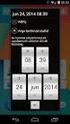 Telia Touchpoint mobil växellösning Handbok för adminwebben Telia Touchpoint Handbok för adminwebben 2 Innehåll 1. Inloggning i adminwebben 3 1.1 Nyheter 3 1.2 Logg 3 1.3 Om du har glömt ditt lösenord
Telia Touchpoint mobil växellösning Handbok för adminwebben Telia Touchpoint Handbok för adminwebben 2 Innehåll 1. Inloggning i adminwebben 3 1.1 Nyheter 3 1.2 Logg 3 1.3 Om du har glömt ditt lösenord
Högsbynät Mailservice - egroupware -användarmanual för personal i Högsby kommun
 Högsbynät Mailservice - egroupware -användarmanual för personal i Högsby kommun Inloggning Hemsida: mail.hogsby.se Om länken inte fungerar eller om du befinner utanför kommunens nätverk, logga in via Mobility
Högsbynät Mailservice - egroupware -användarmanual för personal i Högsby kommun Inloggning Hemsida: mail.hogsby.se Om länken inte fungerar eller om du befinner utanför kommunens nätverk, logga in via Mobility
Manual för Softphone
 Manual för Softphone Innehållsförteckning 1. Överblick Softphone 2. Ringa med Softphone 2.1 Ringa genom att slå telefonnummer 2.2 Ringa från dina kontakter 2.3 Återuppringning via Samtalshistorik 2.4 Besvara
Manual för Softphone Innehållsförteckning 1. Överblick Softphone 2. Ringa med Softphone 2.1 Ringa genom att slå telefonnummer 2.2 Ringa från dina kontakter 2.3 Återuppringning via Samtalshistorik 2.4 Besvara
Snabbguide Mina sidor på solus.se
 Snabbguide Mina sidor på solus.se På Mina sidor har du tillgång till många nyttiga funktioner. Bland annat kan man logga in och ur svarsgrupper, ladda ner applikationer för de olika gränssnitten som Solus
Snabbguide Mina sidor på solus.se På Mina sidor har du tillgång till många nyttiga funktioner. Bland annat kan man logga in och ur svarsgrupper, ladda ner applikationer för de olika gränssnitten som Solus
ACD Light-grupper. 3FrontOffice. ACD Light-grupper (administratör) ACD Light-grupper
 (administratör) ACD Light är en enkel svarsgrupp där flera kan hjälpas åt att svara på samtal till företaget eller avdelningen. De som ska svara loggar in i ACDgruppen genom inställning i app, Softphone
(administratör) ACD Light är en enkel svarsgrupp där flera kan hjälpas åt att svara på samtal till företaget eller avdelningen. De som ska svara loggar in i ACDgruppen genom inställning i app, Softphone
Statistik Plus. 3FrontOffice. Statistik Plus. Statistik Plus
 Logga in... 2 Skapa en rapport... 3 Läsa och skräddarsy rapporten... 5 Spara rapport och skapa automatiska utskick... 7 Exportera rapport... 9 Samtalsspecifikation... 9 Exempelrapporter...10 Rapport för
Logga in... 2 Skapa en rapport... 3 Läsa och skräddarsy rapporten... 5 Spara rapport och skapa automatiska utskick... 7 Exportera rapport... 9 Samtalsspecifikation... 9 Exempelrapporter...10 Rapport för
Instruktioner. Innehåll: 1. Vad är Kimsoft Control (SIDA 2) 3. Hem (SIDA 2)
 1 Instruktioner Innehåll: 1. Vad är Kimsoft Control (SIDA 2) 2. Logga in (SIDA 2) 3. Hem (SIDA 2) 4. Skapa/redigera sidor (SIDA 3) 41. Lägg till ny sida (SIDA 3) 42. Avancerat (SIDA 4) 5. Texteditor (SIDA
1 Instruktioner Innehåll: 1. Vad är Kimsoft Control (SIDA 2) 2. Logga in (SIDA 2) 3. Hem (SIDA 2) 4. Skapa/redigera sidor (SIDA 3) 41. Lägg till ny sida (SIDA 3) 42. Avancerat (SIDA 4) 5. Texteditor (SIDA
Katalogen inställningar för användare.
 Växel Katalogen inställningar på användare, Växel administratör. Katalogen inställningar för användare. Markerar du Katalog under Växel Administratör visas alla nummer som ingår i företagets växel (användare,
Växel Katalogen inställningar på användare, Växel administratör. Katalogen inställningar för användare. Markerar du Katalog under Växel Administratör visas alla nummer som ingår i företagets växel (användare,
Administrationsmanual ImageBank 2
 Administrationsmanual ImageBank 2 INNEHÅLL 1. Konventioner i manualen 3 2. Uppmärksamhetssymboler 3 3. Vad är imagebank SysAdmin 4 4. Guide för att snabbt komma igång 5 5. Uppgradera din imagebank 1.2
Administrationsmanual ImageBank 2 INNEHÅLL 1. Konventioner i manualen 3 2. Uppmärksamhetssymboler 3 3. Vad är imagebank SysAdmin 4 4. Guide för att snabbt komma igång 5 5. Uppgradera din imagebank 1.2
ANVÄNDAR GUIDE CELLIPBOT
 CELLIPBOT CellipBot hjälper dig men inställningar och funktioner i Cellips telefonitjänst kopplad till Microsoft Teams telefoni. Du kan t.ex. logga ur Cellip 365 svarsgrupper, ställa om visningsnummer
CELLIPBOT CellipBot hjälper dig men inställningar och funktioner i Cellips telefonitjänst kopplad till Microsoft Teams telefoni. Du kan t.ex. logga ur Cellip 365 svarsgrupper, ställa om visningsnummer
C 365 UC Communicator Se dina kollegor Samtalshantering kö Röstbrevlåda Byt profil...
 C 365 UC COMMUNICATOR Varje användare får vår desktopapplikation C 365 UC Communicator som laddas ner och installeras på valfri dator. När du är inloggad på din Cellip 365 UC Communicator kan du styra
C 365 UC COMMUNICATOR Varje användare får vår desktopapplikation C 365 UC Communicator som laddas ner och installeras på valfri dator. När du är inloggad på din Cellip 365 UC Communicator kan du styra
Advoco NetPBX Advoco Mi
 Advoco NetPBX Advoco Mi Advoco Mi är en mobilapplikation som, installerad på en mobiltelefon med Windows eller Androids mobiloperativsystem, gör att du kan hantera samtal i Advoco NetPBX företagsväxel
Advoco NetPBX Advoco Mi Advoco Mi är en mobilapplikation som, installerad på en mobiltelefon med Windows eller Androids mobiloperativsystem, gör att du kan hantera samtal i Advoco NetPBX företagsväxel
Touchpoint Plus Användare
 Touchpoint Plus Användare Ur innehållet: Touchpoint App Touchpoint Webb Röstbrevlåda Touchpoint Softphone Telia Touchpoint Plus App för iphone och Android Touchpoint Plus App Du får tillgång till mobilappen
Touchpoint Plus Användare Ur innehållet: Touchpoint App Touchpoint Webb Röstbrevlåda Touchpoint Softphone Telia Touchpoint Plus App för iphone och Android Touchpoint Plus App Du får tillgång till mobilappen
SMS Webb Handbok. Logga in. Ställ in och ändra din användarinformation
 SMS Webb Handbok Logga in Du loggar in till SMS Webb via https://www.generic.se och kundlogin som du finner i det övre högra hörnet. Välj sedan SMS Webb i rullgardinsmenyn. Logga in genom att ange ditt
SMS Webb Handbok Logga in Du loggar in till SMS Webb via https://www.generic.se och kundlogin som du finner i det övre högra hörnet. Välj sedan SMS Webb i rullgardinsmenyn. Logga in genom att ange ditt
TOUCHPOINT MOBIL VÄXELLÖSNING
 TOUCHPOINT MOBIL VÄXELLÖSNING KOM IGÅNG MED SMARTPHONE-APPEN Så här använder du appen Telia Touchpoint. Installera appen Börja med att öppna App Store eller Google Play och sök på Touchpoint. Välj appen
TOUCHPOINT MOBIL VÄXELLÖSNING KOM IGÅNG MED SMARTPHONE-APPEN Så här använder du appen Telia Touchpoint. Installera appen Börja med att öppna App Store eller Google Play och sök på Touchpoint. Välj appen
Manual. Anvisningar för användning. Snom 320 växel
 Manual Snom 320 växel Inledning Denna snabbstartsguide avser Snom 320 telefonen i kombination med GCM Mobil- och Soft växellösning och är avsedd att hjälpa dig att snabbt komma i gång. Observera att de
Manual Snom 320 växel Inledning Denna snabbstartsguide avser Snom 320 telefonen i kombination med GCM Mobil- och Soft växellösning och är avsedd att hjälpa dig att snabbt komma i gång. Observera att de
Telia Touchpoint mobil växellösning. Kom igång med appen
 Telia Touchpoint mobil växellösning Kom igång med appen Så här använder du appen Telia Touchpoint Installera appen Börja med att öppna App Store eller Google Play och sök på Touchpoint. Installera appen
Telia Touchpoint mobil växellösning Kom igång med appen Så här använder du appen Telia Touchpoint Installera appen Börja med att öppna App Store eller Google Play och sök på Touchpoint. Installera appen
Ändra öppettider vid helg och annan händelse
 Ändra öppettider vid helg och annan händelse I denna guide beskriver vi hur ni kan ändra öppettider för ett växelnummer i vid helg eller annan händelse, till exempel för en svarsgrupp eller ett knappval.
Ändra öppettider vid helg och annan händelse I denna guide beskriver vi hur ni kan ändra öppettider för ett växelnummer i vid helg eller annan händelse, till exempel för en svarsgrupp eller ett knappval.
Tele2 växel. Användarmanual
 Tele2 växel Användarmanual - - - - - - - - - - - - - - - - - - - - - - - - Exempel Händelse operator villkor åtgärd När ett samtal tas emot och aktivitet är möte kommer samtalet
Tele2 växel Användarmanual - - - - - - - - - - - - - - - - - - - - - - - - Exempel Händelse operator villkor åtgärd När ett samtal tas emot och aktivitet är möte kommer samtalet
CMG Office Web. Dokumenttyp: Guide CMG Office Web 2014-03-20
 Nedan visas hur ser ut när den öppnas (OBS bilderna är gamla men funktionerna är den samma). Sidan består av en navigationsmenyn med ikoner samt av sökfälten, Namn/Tel, Sökord och Org rubrik samt en kryssruta
Nedan visas hur ser ut när den öppnas (OBS bilderna är gamla men funktionerna är den samma). Sidan består av en navigationsmenyn med ikoner samt av sökfälten, Namn/Tel, Sökord och Org rubrik samt en kryssruta
Användarmanual CallPad
 Användarmanual CallPad Villkor för användning Ingen del av detta dokument får reproduceras eller överföras i någon form eller med några medel, elektroniskt eller mekaniskt, inklusive kopiering eller informationslagring,
Användarmanual CallPad Villkor för användning Ingen del av detta dokument får reproduceras eller överföras i någon form eller med några medel, elektroniskt eller mekaniskt, inklusive kopiering eller informationslagring,
Max Walter SKYPE FÖR MAC OS X
 Max Walter SKYPE FÖR MAC OS X Del KOM IGÅNG MED SKYPE 6. Ring till andra på Internet... 6 7. Telefonkonferenser... 8. Chatta... 9. Filer... 9 0. Videosamtal.... Personifiera Skype... 6. Ändra användarstatus...
Max Walter SKYPE FÖR MAC OS X Del KOM IGÅNG MED SKYPE 6. Ring till andra på Internet... 6 7. Telefonkonferenser... 8. Chatta... 9. Filer... 9 0. Videosamtal.... Personifiera Skype... 6. Ändra användarstatus...
2013-06-03. Användarmanual
 2013-06-03 Användarmanual Inledning Denna användarmanual finns för att du på enklast möjliga sätt skall kunna uppdatera din utövarinformation via ADAMS. Var uppmärksam på att vissa bilder kan se annorlunda
2013-06-03 Användarmanual Inledning Denna användarmanual finns för att du på enklast möjliga sätt skall kunna uppdatera din utövarinformation via ADAMS. Var uppmärksam på att vissa bilder kan se annorlunda
Snabbguide Konftel 300IP
 Conference phones for every situation Snabbguide Konftel 300IP SVENSKA Beskrivning Konftel 300IP är en konferenstelefon för IP-telefoni. På www.konftel.com/300ip hittar du en handbok, med utförligare beskrivning
Conference phones for every situation Snabbguide Konftel 300IP SVENSKA Beskrivning Konftel 300IP är en konferenstelefon för IP-telefoni. På www.konftel.com/300ip hittar du en handbok, med utförligare beskrivning
Användarmanual Softphone
 Användarmanual Softphone Innehållsförteckning 1 Introduktion...4 2 Komma igång...5 2.1 Logga in... 5 2.2 Ändra lösenord... 5 2.3 Ändra mailadress... 5 2.4 Byta användarnamn... 5 2.5 Ändra språk...6 2.6
Användarmanual Softphone Innehållsförteckning 1 Introduktion...4 2 Komma igång...5 2.1 Logga in... 5 2.2 Ändra lösenord... 5 2.3 Ändra mailadress... 5 2.4 Byta användarnamn... 5 2.5 Ändra språk...6 2.6
Office 365 MB. Innehåll. Inledning / Inställningar... 2. Outlook (e-post)... 2. Kalender... 3. Personer (kontakter)... 5 OneDrive molnet... 5.
 Innehåll Inledning / Inställningar... 2 Inloggning...2 Koppling av mobiltelefonen / pekplatta till systemet...2 Ladda Office 365 till egen dator...2 Tema...2 Outlook (e-post)... 2 E-post inställningar...2
Innehåll Inledning / Inställningar... 2 Inloggning...2 Koppling av mobiltelefonen / pekplatta till systemet...2 Ladda Office 365 till egen dator...2 Tema...2 Outlook (e-post)... 2 E-post inställningar...2
Tele2 Växel. Användarmanual Statistik
 Tele2 Växel Användarmanual Statistik Innehåll 1. Tele2 Växel Statistik... 3 1.1 Få tillgång till Tele2 Växel Statistik... 4 1.2 Översikt Tele2 Växel Statistik... 5 2. Tele2 Växel Statistik Bas... 7 2.1
Tele2 Växel Användarmanual Statistik Innehåll 1. Tele2 Växel Statistik... 3 1.1 Få tillgång till Tele2 Växel Statistik... 4 1.2 Översikt Tele2 Växel Statistik... 5 2. Tele2 Växel Statistik Bas... 7 2.1
ANVÄNDAR GUIDE CELLIBOT
 CELLIBOT CelliBot hjälper dig men inställningar och funktioner i Cellips telefonitjänst kopplad till Microsoft Teams telefoni. Du kan t.ex. logga ur Cellip 365 svarsgrupper, ställa om visningsnummer och
CELLIBOT CelliBot hjälper dig men inställningar och funktioner i Cellips telefonitjänst kopplad till Microsoft Teams telefoni. Du kan t.ex. logga ur Cellip 365 svarsgrupper, ställa om visningsnummer och
Statistik Plus. 3FrontOffice. Statistik Plus. Statistik Plus
 Logga in... 2 Skapa en rapport... 3 Läsa och skräddarsy rapporten... 5 Spara rapport och skapa automatiska utskick... 6 Exportera rapport... 8 Samtalsspecifikation... 8 Exempelrapporter... 9 Rapport för
Logga in... 2 Skapa en rapport... 3 Läsa och skräddarsy rapporten... 5 Spara rapport och skapa automatiska utskick... 6 Exportera rapport... 8 Samtalsspecifikation... 8 Exempelrapporter... 9 Rapport för
Advoco NetPBX Telefonist
 Advoco NetPBX Telefonist Figure 1. Exempel på användargränssnitt för enkel och utökad telefonist Både den enkla och utökade telefonisten i Advoco NetPBX ger användaren ett snabbt och enkelt sätt att hantera
Advoco NetPBX Telefonist Figure 1. Exempel på användargränssnitt för enkel och utökad telefonist Både den enkla och utökade telefonisten i Advoco NetPBX ger användaren ett snabbt och enkelt sätt att hantera
Dokumentation. Användarmanual. Aastra CMG Server 7.5 för HiPath 4000 Aastra CMG Office Webb 7.5. Konfidentiellt Sida 1 av 23
 Dokumentation Användarmanual Aastra CMG Server 7.5 för HiPath 4000 Aastra CMG Office Webb 7.5 Konfidentiellt Sida 1 av 23 Versionshantering Version Datum Namn Kommentar 1.0 2006-01-03 JEJ Dokument upprättat
Dokumentation Användarmanual Aastra CMG Server 7.5 för HiPath 4000 Aastra CMG Office Webb 7.5 Konfidentiellt Sida 1 av 23 Versionshantering Version Datum Namn Kommentar 1.0 2006-01-03 JEJ Dokument upprättat
Manual
 Manual www.jur.lu.se Innehållsförteckning Logga in 1 Skapa en ny sida 2 Sidinställningar 3 Spara sidan 5 Skapa undersidor 6 Redigera en befintlig sida 7 Länk i löpande text 7 En mejladress som länk 8 Skapa
Manual www.jur.lu.se Innehållsförteckning Logga in 1 Skapa en ny sida 2 Sidinställningar 3 Spara sidan 5 Skapa undersidor 6 Redigera en befintlig sida 7 Länk i löpande text 7 En mejladress som länk 8 Skapa
BluStar Agent IP telefon
 BluStar Agent IP telefon Alla samtal till Supportcenter, på 8888, kommer in via ett telefonisystem som heter Solidus. Programmet vi arbetar i på våra datorer heter BluStar Agent. Du pratar direkt i din
BluStar Agent IP telefon Alla samtal till Supportcenter, på 8888, kommer in via ett telefonisystem som heter Solidus. Programmet vi arbetar i på våra datorer heter BluStar Agent. Du pratar direkt i din
Qlave AB ver Manual QTel GO. (Gränssnitt för mobiltelefon)
 Manual QTel GO (Gränssnitt för mobiltelefon) 1 Innehåll 1. Förord... 3 2. Logga in första gången... 4 3. Flikar... 5 4. Ändra hänvisning... 6 5. Kollegor... 9 6. Köer... 13 7. Egen anknytning och inställningar...
Manual QTel GO (Gränssnitt för mobiltelefon) 1 Innehåll 1. Förord... 3 2. Logga in första gången... 4 3. Flikar... 5 4. Ändra hänvisning... 6 5. Kollegor... 9 6. Köer... 13 7. Egen anknytning och inställningar...
Inställningar i 3Växel webb.
 Inställningar. I 3Växel webb hittar du de vanligaste inställningarna direkt i webbfönstret på fliken Status om du är inloggad som användare eller telefonist. Dessa inställningar beskrivs i egna guider.
Inställningar. I 3Växel webb hittar du de vanligaste inställningarna direkt i webbfönstret på fliken Status om du är inloggad som användare eller telefonist. Dessa inställningar beskrivs i egna guider.
Max Walter Skype Skype Skype Max Walter
 Max Walter Skype Del KOM IGÅNG MED SKYPE 6. Ring till andra på Internet... 7. Telefonkonferenser... 8. Chatta... 9. Filer... 0 0. Videosamtal.... Personuppgifter... 7. Personifiera Skype... 9. Kontaktgrupper...
Max Walter Skype Del KOM IGÅNG MED SKYPE 6. Ring till andra på Internet... 7. Telefonkonferenser... 8. Chatta... 9. Filer... 0 0. Videosamtal.... Personuppgifter... 7. Personifiera Skype... 9. Kontaktgrupper...
Användarmanual flexconnect.se Administratör
 Användarmanual flexconnect.se Administratör Innehållsförteckning 1 HJÄLP TILL TDC MOBILFLEX CONNECT (ADMINISTRATÖR)... 3 2 TELEFONBOK... 3 3 FÖRETAGSINFORMATION... 4 4 LÄGGA TILL EXTRA FÄLT TILL PROFILER...
Användarmanual flexconnect.se Administratör Innehållsförteckning 1 HJÄLP TILL TDC MOBILFLEX CONNECT (ADMINISTRATÖR)... 3 2 TELEFONBOK... 3 3 FÖRETAGSINFORMATION... 4 4 LÄGGA TILL EXTRA FÄLT TILL PROFILER...
Knappval, 3Växel administratör.
 Knappval. Man kan koppla knappvalsfunktion till växelnummer i Växel. De som ringer kan här välja rätt avdelning på företaget, till exexempel Tryck 1 för försäljning, tryck 2 för support och så vidare.
Knappval. Man kan koppla knappvalsfunktion till växelnummer i Växel. De som ringer kan här välja rätt avdelning på företaget, till exexempel Tryck 1 för försäljning, tryck 2 för support och så vidare.
ACD Premium. 3FrontOffice. ACD Premium (administratör) ACD Premium
 (administratör) är en avancerad ACD-grupp (svarsgrupp) som passar företag som har större volymer inkommande samtal. Här finns en mängd funktioner för att hantera samtal effektivt och kundvänligt. Öppna
(administratör) är en avancerad ACD-grupp (svarsgrupp) som passar företag som har större volymer inkommande samtal. Här finns en mängd funktioner för att hantera samtal effektivt och kundvänligt. Öppna
Manuell installation av SQL Server 2008 R2 Express för SSF Timing
 Manuell installation av SQL Server 2008 R2 Express för SSF Timing Innehåll 1. Metoder att installera...1 2. Förutsättningar...2 DotNet Framework 3.5...2 MSI Installer 4.5...2 3. Hämta SQL Server 2008 R2
Manuell installation av SQL Server 2008 R2 Express för SSF Timing Innehåll 1. Metoder att installera...1 2. Förutsättningar...2 DotNet Framework 3.5...2 MSI Installer 4.5...2 3. Hämta SQL Server 2008 R2
Datatal Flexi Presentity
 Datatal Flexi Presentity En snabbguide för Presentity Innehållsförteckning 1. Login 2 2. Hänvisa 3 2.1 Att sätta hänvisningar 3 2.2 Snabbknappar 4 2.3 Windows gadget 4 3. Meddelande 5 4. Status 6 4.1 Exempel
Datatal Flexi Presentity En snabbguide för Presentity Innehållsförteckning 1. Login 2 2. Hänvisa 3 2.1 Att sätta hänvisningar 3 2.2 Snabbknappar 4 2.3 Windows gadget 4 3. Meddelande 5 4. Status 6 4.1 Exempel
